
Win11 切屏功能无法使用,可尝试以下解决方法:
检查组策略设置:
右键点击开始菜单,选择 “运行”,

在运行窗口输入 “gpedit.msc” 并按回车键,打开本地组策略编辑器。
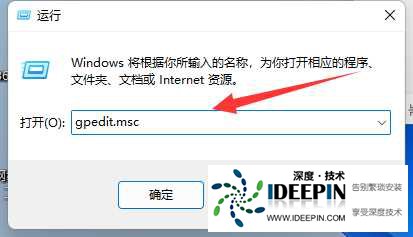

在运行窗口输入 “gpedit.msc” 并按回车键,打开本地组策略编辑器。
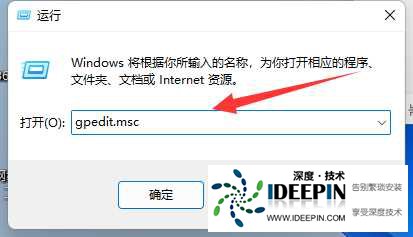
依次展开左侧菜单:用户配置 -> 管理模板 -> Windows 组件 -> Windows 资源管理器。
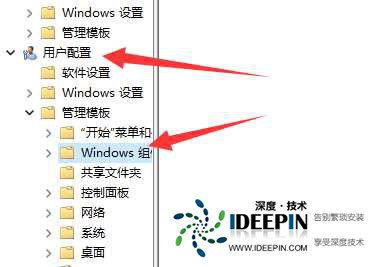

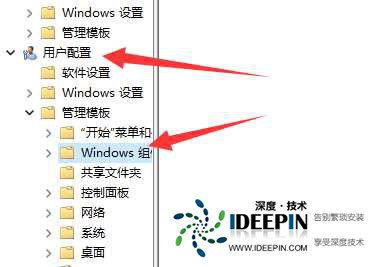

找到并双击右侧的 “关闭 Windows 键热键” 策略项,在弹出的窗口中,选择 “未配置” 或 “已禁用”,然后点击 “应用” 并 “确定” 保存设置,重启电脑使设置生效。

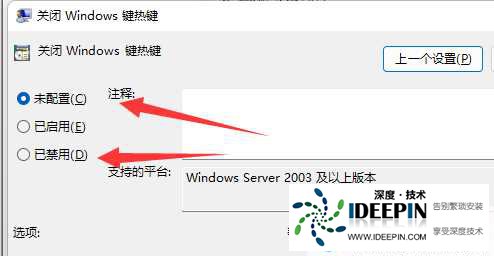

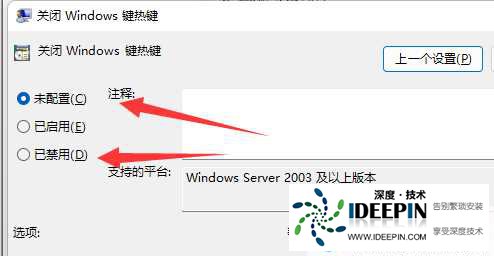
检查相关功能是否开启:
按下 “Win+i” 组合键打开设置,进入 “系统”->“多任务处理”,确保 “对齐窗口” 选项旁边的切换按钮设置为 “开”。
更新显卡驱动:
过时的显卡驱动可能导致切屏功能出现问题。按下 “Win+R” 组合键打开运行窗口,输入 “devmgmt.msc” 并回车,打开设备管理器。
展开 “显示适配器”,右键点击显卡设备,选择 “更新驱动程序”,然后选择 “自动搜索驱动程序”,按照提示进行操作。也可以前往显卡制造商的官方网站,下载并安装最新的驱动程序。
调整显示分辨率:
不合适的显示分辨率可能影响切屏效果。按下 “Win” 键,选择 “设置”,进入 “系统”->“显示”。
在 “比例和布局” 部分,点击 “显示分辨率” 选项旁边的下拉菜单,尝试调整分辨率,查看切屏功能是否恢复正常。
重启文件资源管理器:
右键点击任务栏中的 “开始” 按钮,选择 “任务管理器”。
点击任务管理器左上角的菜单图标(三条竖线),选择 “详细信息”。
在 “详细信息” 页面中找到 “explorer.exe”,点击 “结束任务”。然后点击 “文件”->“运行新任务”,输入 “explorer” 并点击 “确定”,重新启动文件资源管理器。
运行系统文件检查器:
按下 “Win+S” 组合键打开搜索栏,输入 “cmd”,右键点击 “命令提示符”,选择 “以管理员身份运行”。
在命令提示符窗口中,依次输入以下命令并按回车键:“dism /online/cleanup - image /scanhealth”“dism /online/cleanup - image /restorehealth”“sfc /scannow”。等待扫描和修复过程完成,然后重启电脑。
本文由深度官网(www.ideepin.com)收集整理分享,转载请注明出处!深度系统官网
郑重声明:本文版权归原作者所有,转载文章仅为传播更多信息之目的,如作者信息标记有误,请第一时间联系我们修改或删除,谢谢!